קנבה - אתר לעיצוב גרפי ועריכת סרטונים אונליין בעברית חינם
- אייל קהאן
- 16 בפבר׳
- זמן קריאה 23 דקות
עודכן: 4 במרץ
רוצים לעצב באנר, לוגו, כרטיס ביקור, פלייר, להכין מצגת מעוצבת או לערוך סרטון לפייסבוק ולאינסטגרם? הגעתם לכתובת הנכונה! הכירו את קנבה (קנווה), פלטפורמה לעיצוב גרפי אונליין ועריכת סרטונים בעברית חינם, בה תוכלו לעצב ולערוך בעצמכם כל מה שרק תרצו.

במידה וטרם יצא לכם לעצב בקנבה יתכן שיעלו לכם לא מעט שאלות בנוגע לכלים שיש לה להציע ולאפשרויות השימוש. במקום לכתוב עוד סקירה על היתרונות של קנווה (Canva) על פני אתרים אחרים לעיצוב גרפי אונליין, החלטתי לתת לכם תשובות לשאלות הנפוצות ביותר שנשאלו ברחבי הרשת על ידי משתמשים מתחילים ומתקדמים בקנבה. המאמר מתמקד במתן תשובות קצרות וענייניות עם סרטוני הדרכה, בתקווה שבדרך זו תכירו את הפלטפורמה בהיבטים השונים טוב יותר ותקבלו את כל המידע שנחוץ לכם כדי לערוך ולעצב בה.
לפניכם תפריט לניווט מהיר,
בחרו בנושא שמעניין אתכם:
הכירו את קנבה
תשכחו מכל מה שידעתם על עיצוב ועריכה של תמונות וסרטונים. בעזרת קנבה אתם יכולים ליצור בקלות כל מה שרק תרצו ועבור כל מטרה. במקום לחפש עוד אתרים ותוכנות, כל מה שאתם צריכים נמצא במקום אחד.
למי קנבה מתאימה?
במילה אחת: לכולם. דוגמאות? מורה שרוצה להכין מצגת מקצועית או מערך שיעור פחות משעמם, מנהל סושיאל שבכמה קליקים יכול להפציץ עם פוסטים מושכים לכל הרשתות החברתיות, יוטיוברים שרוצים להכין תמונת טאמבנייל לסרטון שלהם, בעלי עסקים שרוצים למתג את העסק שלהם ועוד. הממשק נוח ובעברית - מה שהופך את קנבה בעברית לנגישה לכל אחד ואחת. בעזרת Drag&Drop פשוט משייטים בין התבניות, התמונות, הסרטונים, המוזיקה והאלמנטים ומגיעים לתוצאה המבוקשת.
מה היתרונות של קנבה על פני תוכנות ואתרים אחרים?
יש מספר יתרונות בולטים על פני כלים אחרים שנמצאים כיום בשוק. קנבה מחזיקה במאגר עצום של טמפלטים, תמונות ואלמנטים. היא אינה תוכנה שצריך להוריד למחשב, אלא אתר אונליין עם שמירה אוטומטית, כמובן שבמידה ותרצו תוכלו להוריד את קנבה בעברית ולהתקין במחשב שלכם ולעצב בסביבת השולחן עבודה. חשוב לציין שמדובר בפלטפורמה נגישה וקלה לשימוש ואינה מצריכה כל ידע קודם בעיצוב גרפי כפי שנדרש בתוכנות מקצועיות כמו פוטושופ ואילוסטרייטור. בשונה מאתרים אחרים, קנבה מציעה התנסות של 30 יום חינם במסלול קנבה פרו. במשך חודש שלם אתם יכולים לנסות את כל הפיצ'רים ואז להחליט אם לרכוש מנוי חודשי או שנתי.
פונטים בקנבה

איך מוסיפים פונטים בעברית לקנבה?
להוספת גופן לחצו על ערכת מותג ובחלק של גופני מותג לחצו על "העלה גופן". העלאת פונטים אפשרית רק למשתמשי קנבה פרו, אם טרם שדרגתם תוכלו לנסות את Canva Pro חינם למשך 30 יום ולקבל גישה ליותר מ-3000 גופנים מסוג פרימיום.
האם קיימת מגבלה על כמות הפונטים שאפשר להעלות?
קיימת מגבלה בכמות העלאת הגופנים, בקנווה תוכלו להעלות עד 100 גופנים בכל חשבון.
קיבלתי הודעת שגיאה בהעלאת הגופן, מה לעשות?
יתכן שהפורמט של הגופן שהועלה אינו תומך באתר כנבה, שימו לב שהעלתם גופן מסוג TTF ,OTF או WOFF. אם מדובר בגופן ברישיון אז תצטרכו לוודא שיש לכם את הרישיון המתאים לעשות בו שימוש, ואפשרות נוספת לשגיאה היא שקובץ הגופן שהעלתם פגום.
איך משנים את שפת האתר לעבודה יעילה עם פונטים בעברית?
בחלקו העליון של המסך בחרו בהגדרות חשבון ובשפה תשנו לעברית. לאחר ביצוע הפעולה תוכלו לראות שהפונטים בעברית מוצגים ראשונים ברצף בתפריט הבחירה ורק לאחר מכן הפונטים באנגלית.
איזה אתרים מומלצים להורדת פונטים בעברית בחינם?
במרבית האתרים לעיצוב גרפי אונליין יש תמיכה בפונטים בעברית, בקנבה פרו תקבלו גישה למגוון גדול של פונטים בעברית, הנה מספר אתרים שתוכלו להוריד מהם פונטים בעברית:
אתר Freefonts - כאן תמצאו עשרות פונטים בעברית להורדה בחינם ובתשלום.
אאא - אתר תוכן מקצועי העוסק בטיפוגרפיה, מציע מגוון פונטים בעברית לשימוש מסחרי.
גוגל פונטס - כאן תמצאו 19 פונטים חינמיים בעברית מבית גוגל בחוויית משתמש מהנה.
מדריכים לקנבה

איזה מדריך קנבה הכי מומלץ למתחילים?
אם אין לכם בעיה עם סרטוני הדרכה באנגלית, אז אני מאוד ממליץ על סרטון ההדרכה שמועבר ע"י דיאנה מערוץ היוטיוב Design with Canva. הסרטון הועלה בינואר 2025 כך שהוא עדכני ומותאם למתחילים בקנבה. בנוסף, קיימת חלוקה לפרקים כך שתוכלו לנווט בקלות בין הנושאים השונים. לחווית למידה מקסימלית מומלץ לצפות בסרטון וליישם במקביל בחלון נוסף עם כנבה.
איך מוחקים רקע מתמונה בקליק אחד?
הכלי הבא והיעיל מאוד שקנבה מציעה הוא הכלי של הסרת רקע מתמונות. חשוב מאוד לציין שהכלי הזה פתוח רק למשתמשי קנבה פרו, ויש המון אתרים ברשת שמציעים את זה בחינם. אך אם יש לכם מנוי של קנבה פרו, כמובן שזה יהיה הרבה יותר יעיל ונוח עבורכם לעשות את זה כבר באתר של כנבה.
אז איך בעצם מגיעים לכלי של הורדת הרקע? אם אתם התחלתם פרויקט חדש, והעלאתם תמונות מהמחשב, הן יופיעו בצד ימין של המסך. בחרו את התמונה הרצויה, הגדילו והקטינו לפי הגודל המתבקש, לחצו על כפתור "עריכת תמונה" שנמצא בסרגל מעל ל"דף/פרויקט" שאתם נמצאים בו. תפתח לכם אופציה של "bg remover" ,הורדת הרקע, בלחיצה עליה הרקע יוסר. לאחר מכן, יופיעו לכם בצד המסך שתי אופציות של מברשות, למחיקה או החזרת חלקים מהתמונה, כך שאם אינכם מרוצים מהתוצאה תוכלו להתאים אותה בשניות למצב האידיאלי עבורכם.
איך עושים הנפשות בקנבה?
בקנבה ניתן לעשות אנימציות לדפים, לטקסטים ולכל האלמנטים שיש לקנבה להציע. בסרטון הדרכה שלפניכם תלמדו כיצד לעשות זאת.
לא כל האתרים לעיצוב גרפי אונליין מציעים חוויות משתמש נוחה כאשר מדובר בהנפשות של אלמנטים, בקנווה ניתן לעשות זאת בקלות עם מגוון גדול של פריסטים מובנים.
איך עורכים סרטון בקנבה?
ישנם המון מדריכים של יוטיוברים שמסבירים כיצד לערוך סרטון בקנבה, כדי שלא תלכו לאיבוד, מצאתי עבורכם סרטון הדרכה איכותי של ערוץ Aurelius Tjin, הסרטון מחולק לנושאים בו תלמדו איך להוסיף טקסטים, אפקטים, מעברונים ומוסיקה בעורך הוידאו של קנבה.
קנבה עיצוב ועריכה

ככל שהשנים חולפות והטכנולוגיה מתפתחת זה נהיה מאוד פשוט לעצב וליצור מסמכים ברמה גבוהה במהירות. אם אתם רוצים ליצור מסמכים איכותיים לכל צורך, או מעוניינים ליצור תמונה מטקסט. יש מספר כלים בקנבה שאסור לכם לכם לפספס מפני שהם יכולים להפוך את התוצר שלכם מטוב מאוד למושלם.
קנבה דוקס (Canva Docs)
בעמוד הבית של כנבה, תוכלו למצוא את קנבה DOCS, שבאמצעותו ניתן ליצור בקלות מסמכים מעוצבים ברמה גבוהה. כמובן, שיש תבניות מוכנות של מסמכים לכל מיני צרכים שונים ומגוונים, ביניהם מסמכים המסדרים לוח זמנים, מסמכים לימודיים ואפילו כאלו שמיועדים לפרסום אירועים. התבניות הקיימות באמת עונות על כל צורך אפשרי שיש, ומאפשרות להכין מסמך אסתטי תוך זמן קצר במקום החלופות האיטיות יותר כמו וורד או תוכנות עיצוב שונות.
כאשר בחרתי תבנית של מסמך רצוי, יכולתי להקליד בקלות במקומות שבהם רציתי לשנות את המלל. הקובץ דינאמי ומתנהג כמו בוורד, לכן אין צורך להוסיף דפים כמו בכלים אחרים של קנבה. מצד ימין למסמך נמצא סרגל כלים שמאפשר להוסיף למסמך תמונות, סרטונים, דיאגרמות ועיצובים למיניהם, את כולם תמצאו תחת האייקון שנקרא אלמנטים. בנוסף, יכולתי להעלות קבצים מהמחשב האישי למסמך. במידה ובחרתי ליצור דיאגרמה, גם היא הייתה דינאמית ויכולתי להחליף את הנראות שלה ברגע. לסיכום, הכלי מאוד נגיש, ידידותי למשתמש ובקלות מייצר מסמך ברמה גבוהה ביותר.
Magic Write
בתוך Canva Docs, נמצא כלי מדהים, כלי AI שעוזר בלחיצת כפתור לעשות קסמים במסמך. ולמה הכוונה קסמים? כאלו שעוזרים לי תוך שניות להשיג את כל הרצונות שיכולות לעלות הדעת בעבודה על מסמך. כשהסמן של העכבר נמצא על המסמך יש סימן של "פלוס", בלחיצה עליו האופציה הראשונה היא ה-Magic Write. בלחיצה נפתחת תיבה ובה אפשר לבקש כל דבר מהכלי, לדוגמה "תרשום לי 5 טיפים על נושא מסוים", וברגע הוא מבצע את המשימה, ככל שהבקשה יותר מדויקת ככה התוצאות יהיו יותר מספקות.
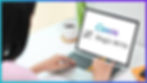
כדי לאתגר את הכלי, ביקשתי ממנו שיכתוב לי מכתב אישי עבור חברה קרובה שילדה לפני מספר ימים, והתוצאה הייתה מרשימה ומדויקת. עם שינויים קלים ולפעמים גם ללא שינויים אפשר ליצור תוך שניות תוכן ולדלג על מחסומי כתיבה. חשוב לציין, שישנה הגבלה לשימוש של 25 פעמים בכלי בחינם, לא פר יום או חודש, אלא למשתמש. ולכן אם אתם אנשים שעושים שימוש רב בתוכנה אולי שווה לשלם. בעלי מנוי קנבה פרו, יכולים להשתמש בכלי 75 פעמים בחודש.
Text to Image
זה לא סוד שה-AI זה הדבר הבא, וכל כך שעובר הזמן, אנשים מבינים את הכוח העצום שיש לכלים שמתבססים עליו. בקנבה תוכלו למצוא כלי נהדר שהופך תמונה לטקסט. הכלי מאוד פשוט ונגיש ומציע לכם ניסוחי טקסטים להשראה ובחירת איזה סגנון תמונה תרצו. אם זה תמונה, ציור, רישום, תלת מימד ועוד. גם כאן, ככל שהטקסט יותר מפורט, ככה התוצאה תהיה הרבה יותר מספקת.
הכלי הזה גם נותן פיתרון במידה וראיתם איזו תמונה במאגר כלשהו, והיא עולה סכום מסוים, אתם יכולים לבקש מכלי זה ליצור תמונה בסגנון לפי התיאור של התמונה. לכן במידה ואין לכם מאגר תמונות או יצירות משלכם, אינכם מתמצאים בתוכנות העיצוב השונות למיניהן, כלי זה מספק תשובה נהדרת ליצירת תמונות שיעשירו את המסמכים שלהם לפי הצורך. כמובן שככל שהזמן עובר הדיוק ואיכות של תוצרי ה-AI גבוהה יותר, ותוך שניות היא מייצרת עבורכם תוצרים שבפועל מעצב ייצר בכמה שעות.
Online PDF Editor
כלי נוסף ושימושי מאוד שנמצא בתוך קנבה, הוא עורך קובץ PDF. כידוע, קבצי PDF אינם ניתנים לשינוי (נעול) אך העורך של קנבה הופך את המלאכה לפשוטה וקלה מאוד. העלו קובץ PDF למחשב של קורות חיים למשל, ותוך כמה שניות הקובץ נפתח והכותרות והמלל בו הפכו לדינמיים וברי שינוי. ניתן להחליף תמונות בקובץ אם יש, לשנות צבעים, פונטים ובעצם – הכל.

כלי זה הוא הפיתרון המושלם במידה ואתם רוצים לעזור לחבר/ה בעריכת מסמך מסוים ואין להם קובץ וורד נגיש, או ששכחו לשמור את זה בפורמט דינמי. לשמור ב-PDF זה כבר לא משהו שמונע מכם עריכות ושינויים במסמכים שלכם. אך חשוב לציין, בעורך הקובץ דינמי ומשתנה אך לא תוכלו לכתוב מעבר למספר העמודים שהעלאתם. הכוונה, אם בחרתי בקובץ בעל עמוד אחד, והשינויים שמתבצעים בו גולשים מעבר לעמוד האחד הזה, חייבים לבחור ברובריקה של "הוסף עמוד" הממוקמת מתחתית לעמוד שנערך. דבר שמצריך עריכה ועיצוב מאפס של הדף הנוסף.
הסרת רקע מוידאו בקנבה
גם הכלי הזה הוא פתוח רק למנוי קנבה פרו. איך מגיעים להסרת הרקע מהוידאו? מתחילים ביצירת פרויקט חדש, מעלים קובץ וידאו מהמחשב או בוחרים וידאו מהספרייה של קנבה. אני בחרתי סרטון קיים מהמחשב, זמן הסרת הרקע מהסרטון תלוי באורך ומידותיו של הסרטון, ניתן לבחור בסרטון שאורכו עד 90 שניות (דקה וחצי). הסרטון לא צריך להיות עם רקע ירוק, וניתן לעצב ולערוך דברים בזמן שתהליך עיבוד הסרת הרקע מתבצע.

איך מסירים את הרקע? לאחר שהסרטון עלה, נבחר בסרגלים הכלים שמעל הסרטון/פרויקט ב"עריכת וידאו", וכך תפתח להם האפשרות של הסרת רקע מהסרטון. אם הסרטון מאוד קצר, לדוגמה העליתי סרטון באורך 12 שניות, תוך שנייה הסרת הרקע ממנו הושלמה. לאחר שהסרתי את הרקע, בחרתי בסרטון שנמצא בספרייה שקנבה מציעה ובמיידיות הרקע הוטמע בסרטון. לסיכום, הכלי מאוד נגיש ופשוט לתפעול, אמנם הוא איננו ברמה של כלים אחרים הקיימים כיום באתרים לעריכת סרטונים אונליין, אך הכיוון באמת טוב ובוודאות הכלי ישודרג ככל שיחלוף הזמן.
קורס קנבה

איפה אפשר ללמוד קורס קנבה?
הדרך הפופולרית ביותר ללמוד קורס קנבה היא באמצעות קורס דיגיטלי, להלן מס' אתרים מומלצים ללמוד קורס קנבה אונליין:
יודמי (Udemy) - אתר לימודים המכיל מגוון עצום של קורסי אונליין בכל תחום שתרצו, כאן תוכלו למצוא יותר מ-1300 קורסי Canva ועוד אלפי קורסים ללימודי עיצוב גרפי בתוכנות שונות.
קנבה מאסטרס - קורס בהנחיית גילי רותם יפרח, מעצבת דיגיטל עם ניסיון רב בעיצוב ובניית אתרים.
קנבה דיגיטל - קורס בהנחיית רנה יהל בורר, מעצבת גרפית עם ניסיון בעיצוב ומיתוג עסקים.
אנושקה - קורס קנווה המועבר על ידי אנה חיימוביץ' המתמחה בהדרכה והנחייה בתחום הדיגיטל.
כמה עולה קורס קנבה?
המחיר תלוי במבנה של הקורס הדיגיטלי, אם זה בכמות השיעורים או באורך הסרטונים. עלות הקורסים הדיגיטליים שהוצגו קודם לכן נע בין 85 ש"ח ל-445 ש"ח. אם אתם בעניין של לימוד פרונטלי יתכן שהמחיר יהיה גבוה יותר אך יהיה שווה את התמורה, תלוי בכם.
מה לומדים בקורס?
בקורס תכירו את סביבת העבודה ושימוש בכל הכלים שיש לקנבה להציע. בחלק מהקורסים קיימת תמיכה טלפונית ובונוסים שונים כמו תבניות מוכנות חינם מעבר למה שתמצאו בכנבה.
למי מתאים הקורס?
לכל מי שרוצה לעצב לוגו, ליצור תכנים לרשתות חברתיות, מצגות, פליירים, כרטיסי ביקור, מערכי שיעור בקיצור... כל מה שאתם רק יכולים להעלות על דעתכם שקשור בעולם העיצוב.
האם צריך ידע קודם בעיצוב גרפי?
קאנבה היא פלטפורמה לעיצוב גרפי אונליין חינם עם חוויית משתמש ייחודית ומהנה שאינה דורשת כל ניסיון או ידע קודם בעיצוב גרפי. הממשק תומך בעברית עם טמפלטים מוכנים לעריכה. סביר להניח שאם תשחקו קצת עם הכלים השונים, תצליחו להגיע לתוצאות מרשימות גם ללא קורס קנווה.
טיפים וטריקים בקנבה

איך ליצור אפקט 3D בקנבה?
יצירת אפקט 3D בקנווה אינה משימה למתחילים, דרושה הבנה של עבודה עם שכבות, שליטה בכלי העיצוב השונים וגם קצת יצירתיות. תוכלו למצוא ביוטיוב מגוון סרטוני הדרכה בנושא, הנה אחד שאהבתי במיוחד.
איך לעצב מהר יותר עם קיצורי דרך במקלדת?
עבודה עם קיצורי דרך במקלדת מומלצת לא רק בקנבה אלא בכל תוכנה שאתם משתמשים. אם זה בתוכנה לעריכת וידאו, תוכנות של אופיס או אפילו בפקדים של מערכת ההפעלה והדפדפן שלכם. אם אתם קצרים בזמן ורוצים לייעל את העבודה שלכם, הנה קיצורי דרך במקלדת שאתם חייבים להכיר.
איך להכין מצגת מקצועית בקנבה?
דבר ראשון, תשכחו מתוכנת פאוור פוינט (PowerPoint), בקאנבה תוכלו להכין מצגת מעוצבת ומקצועית בחינם בעברית ובאנגלית ברמה של מעצבים גרפים מנוסים. רצוי להכין את המצגת מהתבניות הקיימות ולעצב את השקופיות בהתאם. בסרטון הדרכה הבא, מגי סטארה (Maggie Stara), תסביר לכם כיצד ליצור מצגת מקצועית המשלבת אלמנטים גרפיים, גיפים ועוד.
איך אפשר לדעת איזה גופנים של Canva משתלבים ביחד?
אין ספק שבחירת גופן מתאים זו משימה לא פשוטה עבור מי שאין לו רקע בעיצוב גרפי. לעיתים הבחירה בגופן מסויים יכולה להיות מתוך חיבור אישי ולא מתוך מקום של הבנה מעמיקה בטיפוגרפיה בה יש חשיבות להתאמה בין הגופן למסר שנרצה להעביר.
קנבה מציעה מגוון רחב של פונטים וסביר להניח שתרצו להשתמש בפונטים שונים באותה תבנית. בקישור הזה תמצאו את השילובים המומלצים ביותר בגופנים של גוגל.
איך לעצב טקסט עם Gradient?
נראה שטקסט עם גרדיאנט בקנבה ניתן לעצב רק באנגלית מכיוון שזה נעשה באמצעות פריימים מובנים בתפריט אלמנטים ולא עם טקסטים. במדריך הבא ג'ן לונה תדריך אתכם כיצד לעשות זאת, אם אתם כבר מכירים את השימוש של טקסט כאלמנט תוכלו לדלג לדקה 5:12 בסרטון בו היא מסבירה כיצד ליישם בפועל את שכבת הגרדיאנט בטקסט.
קנבה פרו (Canva Pro)

האם כדאי לשדרג לגרסת קנבה פרו?
תלוי בצורך שלכם, אם בכוונתכם להשתמש בקנבה עבור עיצובים נוספים ולא רק חינם עבור עיצוב חד פעמי, אז התשובה היא חד משמעית, כן! כדאי לכם לשדרג לגרסת פרו וליהנות מכל האפשרויות שיש לקנבה להציע. חשוב לציין שיש אתרים לעיצוב גרפי אונליין מתחרים אבל הפלטפורמה של קנבה לדעתי, עולה על כולן בכמה רמות.
כמה עולה קנבה פרו (Canva Pro)?
קנבה מציעה עבודה בצוות. באפשרותכם ליצור חשבון עם מספר רב של משתמשים, כמובן שמסלול חיוב שנתי הוא המשתלם ביותר שיכול לחסוך לכם עשרות דולרים ואף מאות תלוי בכמות המשתמשים שהצוות שלכם מכיל.
מנוי שנתי | מנוי חודשי | מספר מנויים |
119.99$ | 12.99$ | 1-5 |
419.99$ | 47.99$ | 10 |
719.99$ | 82.99$ | 15 |
האם ניתן לנסות את קנבה פרו לפני רכישה?
בוודאי, תוכלו להתנסות חינם למשך 30 יום. להרשמה לקנבה לגרסת ניסיון.
האם ניתן לבטל או להשהות את המינוי ל-Canva Pro?
ניתן להשהות את המינוי בקנווה לתקופה של עד 3 חודשים במסלול פרו חודשי או אם נותרו לכם פחות מחודשיים בתוכנית השנתית. ביטול המנוי מאפשר להמשיך ולהשתמש בגרסת פרו עד סיום תקופת החיוב של אותו חודש.
האם ישמרו לי העיצובים במידה ואבטל את המינוי קנבה פרו?
כל העיצובים וערכת המותג יישמרו אך גישה תתאפשר אליהם רק בחידוש המנוי לקנבה פרו. לכן כדאי לכם לשקול את הייעוד שלכם ומטרות השימוש בכנבה על פני טווח זמן ארוך.
אפליקציית קנבה

איך משתמשים באפליקציה של קנבה?
רוני הרמוסה (Ronny Hermosa) מערוץ Design with Canva מסביר בסרטון הדרכה קצר וממוקד על הממשק, אפשרויות החיפוש אחר העיצוב המתאים וכפתורי הניווט השונים. אפליקציית קנבה מותאמת למכשירי אייפון ולאנדרואיד כך שהסרטון רלוונטי לאפליקציה בכל סוגי המכשירים.
איזו אפליקציה טובה יותר, קנבה (Canva) או VistaCreate?
על מנת לקבוע איזו אפליקציה טובה יותר צריך לעשות זאת במאמר נפרד, לכל אחת יש יתרונות וחסרונות בפרמטרים שונים ולכן זה מאוד תלוי בשימוש שלכם באפליקציה.
לצפייה בהשוואה בין קנבה לקרלו באתר Capterra לחצו כאן.
אילו אפליקציות לעיצוב גרפי מקבילות לקנבה?
להלן 3 אפליקציות מומלצות למכשירי אנדרואיד:
אדובי אקספרס - לאפליקציה יש יותר מ-10 מיליון הורדות וציון ביקורות של 4.8
פיקסלר (Pixlr) - לאפליקציה יש יותר מ-50 מיליון הורדות וציון ביקורות של 4.3
דייזיינר (Desygner) - לאפליקציה יש יותר מ-5 מיליון הורדות וציון ביקורות של 4.8
אם אתם מעוניינים לעצב במחשב במקום באפליקציה אז הייתי ממליץ לכם מבין האפליקציות לעשות זאת באדובי אקספרס (Adobe Express) שכן מדובר באתר לעיצוב גרפי אונליין מאוד ידידותי למשתמש עם מגוון גדול של כלים ותבניות לעיצוב.
האם קנבה מומלצת לעריכת סרטונים באפלקציה?
ניתן לערוך סרטונים בקאנבה אך הייתי ממליץ להשתמש בה לעריכת סרטונים מתבניות ולא לעריכת סרטון מבסיס ריק. במידה ואתם מעוניינים לערוך סרטון לפייסבוק, יוטיוב, טיקטוק או לכל רשת חברתית אחרת תוכלו למצוא מגוון תבניות שתוכלו לשנות בהן את הוידאו והטקסט ולהכין סרטון בחינם תוך מספר דקות. אם ברצוכם לערוך וידאו לכל מטרה שלא מבוסס על תבניות הייתי ממליץ לעשות זאת באמצעות אפליקציות לעריכת סרטונים שזה עיקר הייעוד שלהם.

במידה ואתם עורכי וידאו מתחילים תוכלו לערוך את הסרטון שלכם גם בתוכנות עריכה מקצועיות המותאמות לעורכי וידאו ללא ניסיון או בתכונות עריכה חינמיות שגם יכולות להציע לכם מגוון כלים בסיסיים שיכולים להספיק לכם לעריכת וידאו. אם אתם פחות בקטע של התקנת תוכנה אז תוכלו לערוך את הוידאו שלכם באתרים לעריכת סרטונים אונליין.
האם כדאי לעצב בקנבה בגרסת האפליקציה או במחשב?
מן הסתם אתם לא זמינים לעצב אונליין במחשב בכל רגע נתון ובדיוק בשביל זה האפליקציה תתן לכם את כל מה שאתם צריכים ללא מגבלת זמן ומיקום. למרות זאת, אין ספק שחווית המשתמש במחשב טובה ומדוייקת יותר, ההחלטה בידיים שלכם. אני באופן אישי עוסק בעריכת וידאו במחשב בשוטף כך שהאפשרות לעצב בקנבה במחשב אונליין עדיפה עבורי על פני שימוש באפליקציה.
זכויות יוצרים בקנבה

האם מותר להשתמש בלוגואים כסימן מסחרי?
לא ניתן להשתמש בלוגואים של קנבה כחלק מסימן מסחרי, התבניות המוצעות משמשות להשראה על מנת ליצור מהן עיצוב ייחודי משלכם.
האם מותר להשתמש בתכנים של קנבה עבור שימוש מסחרי?
אפשר להשתמש בתכנים של קנווה לצורך אישי או מסחרי ולהפיצם ברשתות חברתיות ולמטרות שיווקיות בכל פלטפורמה אחרת.
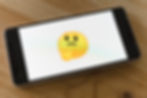
האם מותר למכור תבניות?
מכירת תבניות אפשרית ב-Creative Market של קנבה או בפלטפורמות אחרות. פרטים נוספים תוכלו לקרוא בתוכנית היוצרים של Canva.
האם צריך לשלם עבור רישיון מדיה של מאגר Canva Pro?
בגרסה החינמית ניתן לרכוש בקנווה עיצוב אחד בעלות של 1$ או להרשם למנוי חודשי או שנתי לקנבה פרו וליהנות מכל העיצובים בחינם ללא הגבלה.
איך נמנעים מתביעת בעלות על תוכן שהועלה לרשתות חברתיות?
תביעת בעלות יכולה לקרות כאשר תשתמשו באודיו ללא רישיון בסרטונים שלכם. על מנת להימנע מתביעות מסוג זה, עליכם לדאוג ששילמתם עבור שימוש באותו מאגר אודיו.
מידע נוסף תוכלו למצוא בקישור הבא.
קנבה משרד החינוך

האם קנבה חינם למורים?
במרבית האתרים לעיצוב גרפי אונליין מוצעים מסלולים ייחודיים לסטודנטים, צוותי הוראה ולחברות. בקנבה מורים יכולים לקבל גישה חינם למשך 3 שנים לאחר מילוי טופס יייעודי שקאנווה צריכה לאשר אתכם. לפרטים נוספים לחצו כאן.
כיצד מגישים בקשה לקנבה לבתי ספר?
במידה וקנבה יזהו את כתובת המייל שלכם לפי בית ספר קיים, תקבלו אישור מיידי אך יתכן שעדיין תזדקקו לאמת את אישורי ההוראה שלכם באמצעות תמונה או מסמך סרוק המעידים שאתם מורים במוסד חינוכי ובקשתכם תבדק תוך 48 שעות. במידה ואינכם רשומים בצעו רישום עם כתובת מייל חינוכי מאומת בעמוד Canva לבתי ספר.

האם קנבה מומלצת למי שעוסק בהוראה?
אם אתם בתחום ההוראה אז אין ספק שקנבה היא הכלי האידיאלי עבורכם. ב-Canva תוכלו ליצור דפי עבודה, להכין מצגות, לעצב מערכת שעות, תכנון שבועי, הזמנות, כרטיסיות, לוחות כיתה, תעודות ועוד.
מהי העלות של השתלמות בקנבה לעובדי הוראה בפועל?
ההשתלמות בקאנבה היא חובה לכולם, היקף ההשתלמות 30 שעות ועלותה 200 ש"ח.
מה ההבדל בין Canva לבתי ספר ל-Canva Pro?
לקנבה לבתי ספר יש את כל מה שיש לקנבה פרו להציע, ייחודיות שלה היא התאימות לכיתות לימוד.
האם כל האפשרויות והכלים זמינים בקנבה פרו למורים?
כפי שצויין קודם, כל השידרוגים הקיימים בקנבה פרו ניתנים חינם ל-3 שנים.

כיצד יוצרים כיתה בקנבה?
לחצו על הגלגל שיניים בחלקו העליון של המסך, בחרו הגדרות חשבון, בחרו באפשרות פרטי הכיתה, לאחר מכן ערוך ואז עליכם להזין שם חדש לצוות ולסיום שמרו.
כיצד להזמין תלמידים לכיתה?
בהגדרות חשבון לחצו על אנשים, ואז הזמן אנשים, העתיקו את הקישור שלפניכם ושתפו במייל או בהודעה. שימו לב שנדרשת הסכמת הורים מתחת לגיל 13 לשימוש בקנבה לבתי ספר.
כיצד מפרסים מטלות לכיתה בקנבה?
לחצו על "שתף" בחלק העליון של העורך בעיצוב שלכם, לחצו על "משימה" וכעת עליכם לבחור מיקום לשליחת העבודות של התלמידים. בתפריט שיפתח לפניכם בחרו Canva.
בחלק של "שתף בתור" בחרו "עיצוב חדש לכל תלמיד". לאחר מכן תוכלו להוסיף הוראות למשימה ולחצו הבא. כעת תוכלו להחליט למי להקצות את המשימה אם זה לכיתה, קבוצה או תלמידים מסויימים. לאחר הבחירה לחצו "פרסם" והתלמידים יקבלו הודעה במייל שיש להם משימה חדשה לביצוע.
האם כל אחד יכול ליצור צוות ב-Canva?
כן, כל אחד יכול ליצור צוות וגם להיות חלק מעד 100 צוותים. ניתן גם ליצור מגוון קבוצות בתוך צוותים וכל צוות יכול לכלול עד 3000 משתמשים.
קנבה שירות לקוחות ותמיכה

איך יוצרים קשר עם קנבה?
תשובות לשאלות תוכלו למצוא במרכז העזרה של Canva, לפניות לתמיכה וקבלת מענה תוך 24 שעות לחצו כאן.
איך מדווחים על בעיה?
בקנבה תוכלו למצוא פתרונות לבעיות שונות בתפריטי ניווט המחולקים לפי נושאים.
איך מגישים בקשה להחזר כספי על טעות בחיוב?
בעקרון, קנווה (Canva) לא מאפשרת לקבל החזר כספי על ביטול עסקה, אלא רק אם לדעתכם חוייבתם בטעות. על מנת להגיש בקשה להחזר לחצו כאן.

האם קיימת תמיכה בנושאים משפטיים?
לחצו כאן לשאלות בנושא: הסכם לתורם, הסכם רישיון, תנאי שימוש ומדיניות פרטיות.
האם ניתן לרשום משוב לקנבה?
אתם מוזמנים לכתוב משוב כללי או לדווח על באג. קנבה מציינים שהם קוראים כל משוב אך לא מתחייבים להגיב לכל אחד.
עדכונים וחידושים בקנבה

אם אתם משתמשי קנבה הדוקים ואוהבים להתעדכן בכל פיצ'ר חדש שהם ומוציאים, אז כדאי לכם לבקר בעמוד זה מדי פעם ואדאג לעדכן אתכם בכל העדכונים האחרונים שקנבה מוציאים.
עדכוני קנבה לחודש ינואר 2025
רוצים להוסיף קצת סטייל לעיצוב שלכם? באמצעות אפליקציית Replicator תוכלו ליצור עותקים מרובים של אלמנטים של תמונה וטקסט. האפשרותכם לבחור מתוך מגוון סידורים, כמו קווים ישרים, ריבועים, מעגלים, ספירלות, גלים ועוד, וגם ליצור אפקטים תלת מימדיים.
הכירו Frame Blur, כעת תוכלו לטשטש בקלות אובייקטים בפריים. בחרו במברשת צורה או טקסט, גודל מברשת, עוצמה וסוג טשטוש.
רוצים להפוך כל תמונה לסרטון אנימציה של ציור מהיר בלחיצה אחת? אז אתם חייבים לנסות את אפליקציית Speed Painter. העלו תמונה והאפליקציית תיצור לכם סרטון שיראה איך מציירים את התמונה הזאת בצורה מהירה. זה יכול להיות שימושי אם אתם רוצה ליצור סרטון הסבר או סרטון שיווקי בלי הרבה מאמץ.
התוסף החדש שנקרא Color Harmony יכול לעזור לכם לבחור צבעים בצורה נכונה לעיצובים שונים. בפשטות, נאמר שאתם מעצבים עם צבע מסויים ואתם רוצים לדעת איזה צבע נוסף יכול להשתלב עם הגוון שבחרתם. בדיוק בשביל זה האפליקציה תסייע לכם בבחירה וליצור סכמות צבעים מדהימות תואמות.
עוד אפליקציה שנוספה לקבנה נקראת Shape Cropper המאפשרת לקחת חלק תמונה ושלב אותה בתוך אלמנט / צורה שתבחרו. בגדול היא לא מחדשת במיוחד וניתן להשיג את אותה תוצאה בקנווה בדרכים נוספת.
אם אתם משתמשי קנבה פרו אז העדכון הזה בשבילכם! התוסף Shotdeck מבית Filmmakers Research Lab היא ספרייה של מעל ל-1.5 מיליון תמונות ברזולוציה גבוהה שנלקחו מסרטים וסרטי פרסומת והיא נוספה לאחרונה לקנבה. התמונות מסודרות בקטגוריות שונות ומציעות השראה אדירה לעיצובים. היא חוסכת זמן ומאפשרת למצוא תמונות באיכות גבוהה בקלות. התמונות יכולות לשמש בפרויקטים מקצועיים והן מגוונות מאוד. כדי להשתמש ב-Shotdeck, פשוט חפשו תמונה, הוסיפו אותה לעיצוב שלכם וערכו אותה.
עדכוני קנבה לחודש יולי - דצמבר 2024:
נוספו יותר מ-500 קטעי אודיו לשימוש חינמי, כל הקטעים במקור מאתר Pixabay שבבעלות קנבה. לשימוש בקטעים השונים לחצו על אלמנטים ובחרו באודיו.
בחלקו התחתון השמאלי של המסך יש טיימר (Timer) בו תוכלו לקבוע את אורך השיר שתרצו לפי ז'אנר לשימושים שונים.
החלפה בין חשבונות של כנבה Account Switcher, בשונה מהחלפה בין Teams כאן מדובר על מספר חשבונות שונים שרשומים על אותה כתובת מייל של אותו משתמש.
קנבה הוסיפה עוזרת אישית מבוססת AI שתתן לכם במהירות תשובה לכל שאלה בתוכנה. לשימוש בפיצ'ר לחצו על האייקון הסגול בפינה הימנית של המסך.
למשתמשים במכשירי אנדרואיד חל שיפור ושדרוג ביכולות הצגת מצגת באמצעות המכשיר הנייד שלכם.
אם אתם בעניין של עריכת מצגות, אז כעת תוכלו להציג את המצגת שלכם באתר אינטרנט עם כתובת דומיין (Domain), בעוד שלפני העדכון היה ניתן רק לשתף לינק ציבורי לצפייה במצגת. חשוב לציין שזה לא אתר עם גלילה אלא רק תצוגה של המצגת שניתנת לניווט באמצעות הלחצנים אבל בכל זאת מקבלת זווית רצינית ומקצועית יותר בעייני הצופים כאשר היא מוצגת באמצעות לינק לאתר.
שיפור נוסף נעשה בהנפשת גרפים בקאנבה. במקום ליצור מעברון לכל גרף בנפרד, אפשר לסמן את כל הדפים בהם מופיעים הגרפים ושכפל אותם על כולם. חשוב לשים לב שהשכפול נעשה על גרפים מסוגים זהים ובמידה ותשימו ומעברון על גרף עמודות ופאי למשל, ההנפשה לא תהיה תואמת.
אוהבים להשתמש בכלי Magic Eraser? גם אני :) עכשיו קנבה הוסיפו אפשרות לעשות Undo ו-Redo בחלק של עריכת התמונה.
שדרוג נוסף שכל כך התבקש ליוצרי תוכן שמשתמשים באפליקציית קנבה במובייל והוא האפשרות לצלם את עצמכם (Record yourself) ולהוסיף את הצילום לסרטון שלכם. הפיצ'ר נמצא בסרגל הניווט בחלקו התחתון של המסך, בחרו בהעלאות (Uploads) ותקבלו בחלון שתי אפשרויות: העלאת קבצים או לצלם את עצמכם.
עדכוני קנבה לחודש מרץ - יוני 2024:
הכירו את On Click Animation שמאפשר לכם לשלוט בהנפשת האלמנטים במצגת שלכם בלחיצת הכפתור על העכבר.
פיצ'ר חדש שקנבה הוסיפו באפליקציה Magic Media נקרא Text to Graphics. לפני העדכון יכלתם ליצור באמצעות פרומפט רק תמונה או וידאו, כעת אפשר ליצור גם אלמנט גרפי.
שיתוף של מסמך שנוצר בקנבה עם קישור ציבורי. לחצו על כפתור Share בחלקו העליון של המסך ובחרו Public view link ולחצו על Create ותקבלו קישור לשיתןף.
שני חידושים בקטגוריית וידאו ואנימציות, הראשון הוא ייצוא של קובץ בפורמט GIF ללא הרקע והשני נקרא Blur Animations להוספת אפקט של טשטוש באנימציה של טקסט.
עדכוני קנבה לחודש ינואר - פברואר 2024:
קנבה הוסיפו אפשרות ליצור קווי הפרדה בהתאמה אישית ב-Canva Docs, כדי להגיע לפיצ'ר הזה תצטרכו ללחוץ על כפתור הפלוס במסמך וברשימה שתפתח לבחור ב-Divider.
עוד אפשרות שנוספה בקנבה דוקס היא הוספת תאריך באמצעות ממשק ייחודי כך שתוכלו לשנות את התאריך דרכו במקום להקליד. בנוסף אם המסמך שלכם משותף עם עוד אנשים בצוות, אפשרי להוסיף בפסקה את הסימן @ ולתייג את חבר הצוות שהנושא בטקסט קשור אליו.
שיפור בחווית המשתמש של הצייר בקנבה בבחירת עובי המברשות והמלצות מובנות לבחירת צבע מדוייק יותר.
את השידרוג הבא אהבתי במיוחד! אם אתם גם אוהבים ליצור קולאז'ים באמצעות "רשתות" שנמצאים בקטגוריית "אלמנטים" אז עכשיו כדאי שתדעו שאפשר לשנות את הגודל והצבע של המסגרות ואפילו לעגל את הפינות ולתת יותר סטייל לעיצוב שלכם.
גם אצלכם יש קצת בלאגן עם התבניות במסך הבית? הגיע הזמן לעשות קצת סדר ולהכניס הכל לתיקיות. כעת תוכלו לגרור ולשחרר (Drag&Drop) בקלות את כל העיצובים שלכם וגם לשנות את הסדר בתפריט הניווט שבצידו של המסך באותה הדרך.
רוצים ליצור אימוג'י? אז כדאי לכם להכיר את האפליקציה Emoji Artist. פשוט תקלידו תיאור של כל דמות שעולה בראשכם ותוך מספר שניות תקבלו אימוג'י מגניב במיוחד.
רוצים לפקסל דמות? באפליקציית Pixelify בחרו תמונה ובקליק אחד קיבלתם תמונה מפוקסלת שתוכלו גם לשנות בה את כמות הטשטוש.
עדכוני קנבה לחודש אוקטובר - דצמבר 2023:
פיצ'ר חדש נקרא Product Photos אשר יסייע לכם לעצב את התמונות של המוצר שלכם, תוכלו למצוא את הכלי באזור של האפליקציות בקנבה.
רוצים לשתף בקלות לינק לעיצוב שלכם? השם קצת ארוך אבל כדאי שתכירו את Simplified and Revocable Public View Link Sharing.
עיצבתם תבנית, תמונה או גרפיקה ואתם לא מוצאים אותה? תוסף חדש שנוסף בפרופיל שלכם נקרא Creator Profile Text Search בעזרתו תוכלו לאתר בקלות את העיצוב שלכם. באזור של All Items יש שורת חיפוש בא תוכלו לחפש לפי צבע, נושא, סוג העיצוב או כל דבר אחר שמייצג את היצירה שלכם.
פיצ'ר חדש ומתבקש הוא ליצור קווים עם Gradients במקום רק צבע אחיד שהיה אפשרי קודם לכן.
אוהבים להסיר רקעים מתמונה באמצעות Background Remover? מצויין, גם אני! אבל כפי שאתם יודעים לפעמים זה לא יוצא מושלם, וכעת נוספה גישה למודול של מברשות למחיקה ושחזור חלקים שלא הוסרו כראוי מהתמונה.
תרגום של טקסט ב-Canva Docs למגוון שפות, באפליקציות תבחרו באפליקציית Translate, כמובן שגם גוגל תרגום יעשה לכם אחלה עבודה.
קנבה הוסיפו אפשרות ליצור עד 350 דפים בכל סוג מסמך שתרצו.
עדכוני קנבה לחודש ספטמבר 2023:
פיצ'ר חדש שנוסף למשתמשי קנבה במחשב ובמובייל נקרא Motion Effects on Animations. בעזרת הכלי הזה תוכלו להנפיש אלמנטים בתנועות שונות כמו: Rotate, Flicker, Pulse, Wiggle. כמובן שתוכלו לשלב את ארבעתם יחד או רק חלק מהם.
הוספת כתוביות לסרטון שלכם בלחיצה על כפתור ימני בעכבר, לאחר מכן לחצו על שלושת הנקודות ואז בתפריט שנפתח לפניכם בחרו Show Captions. תהליך העיבוד לוקח מעט זמן תלוי באורך הסרטון, ונכון לכתיבת שורות אלו לא קיימת תמיכה בשפה העברית.
הוספת QR Code לפרזנטציה באמצעות ה-Remote control שנמצא בחלקו התחתון של המסך ובלחיצה על שלושת הנקודות תפתח לכם האפשרות Share remote control וקנווה תייצר לכם QR Code לשיתוף המצגת שלכם.
אם יש לכם קצת "בלאגן" בתיקיות ואתם רוצים לסדר אותן, כעת תוכלו לבחור מספר פריטים ולגרור אותם יחד לתיקייה. הפיצ'ר זמין למשתמשי כנבה במחשב ולא במובייל.
עדכוני קנבה לחודש יולי - אוגוסט 2023:
קנבה הכריזה על שיתוף פעולה עם Warner Music Group ו-Merlin, וכעת משתמשי קנבה פרו ועובדי הוראה יקבלו גישת חסרת תקדים לשימוש מסחרי בסרטונים במוזיקה של אמנים פופולריים שרשומים בלייבלים האלו.
שיפור בכלי ה-Smartmockups שיאפשר לכם לשנות את הצבעים בהתאם לעיצוב שהוספתם.
סידור של כל האפליקציות (Apps) המועדפות עליכם בקנבה בהתאמה אישית בחלק של האפליקציות הפופולריות במסך.
ברשימת האפליקציות תמצאו כעת אפליקציה בשם TypeCraft שתאפשר לכם לעצב את הטקסט שלכם עם פונקציות מוכרות כמו Bend, Warp, Twist ועוד.
אם אתם מעוניינים להנפיש טבלה שעצבתם, בחלק של Charts תוכלו לבחור בין שני סוגים של Interactive Charts, הראשון נקרא Treemap Chart עבור טבלאות מלבניות, והשני נקרא Packed circle chart עבור הנפשת מידע המוצג בחלוקה לעיגולים.
שיפור קטן שנוסף בחווית המשתמש בחלק של התיקיות (Folders), בתצוגה תופיעה לכם תמונה ממוזערת בתיקייה, כמות הפריטים ועם מי שיתפתם את התיקייה.
כעת תוכלו לבחור את סגנון הפונט שתרצו, שימו לב שנוסף חץ קטן ליד הפונט לבחירה שנותן לכם אפשרות לבחור את סגנון הפונט שלכם, אם זה Light, Regular, Medium, Bold ועוד.
עדכוני קנבה לחודש מאי - יוני 2023:
שיפור משמעותי בזמן הרינדור של תמונה באפליקציית Smartmockups.
עורך התמונות שודרג ונוספה האפשרות Select area בה תוכלו לבחור אם לבצע תיקוני צבע בחזית התמונה, ברקע או בכל התמונה כיחידה אחת.
הכלי לחיתוך תמונות (Crop Tool) שודרג ונוספה אפשרות של Smart Crop שיעשה לכם את עבודת החיתוך קלה מתמיד.
אם צילמתם תמונה מעט באלכסון ואתם חייבים לתקן אותה, גשו בעיצוב שלכם ל-Crop שם תמצאו את כלי ה-Rotate ופשוט לחצו על Auto וזהו! קיבלתם תוצר ישר כמו פלס.
רוצים קצת עומק שדה בתמונה שלכם? בעורך התמונה לחצו על fx Effects בחרו ב-Auto Focus והנה קיבלתם תמונה עם רקע מטושטש. כלי זה עבר שדרוג וכעת אפשרי לשנות גם את Blur intensity ו-Focus position שיאפשר לכם להשיג תמונה יותר מלוטשת ואיכותית.
אם במקרה בניתם אתר אינטרנט באמצעות המערכת של קנבה אז כדאי שתדעו שקיימת אפשרות להוסיף אנימציות לטקסטים ולתמונות בדפי האתר.
הפלטפורמה של חברת D-ID הישראלית המאפשרת ליצור אווטארים מונפשים באמצעות כלי בינה מלאכותית גנרטיבית, הכריזה על שיתוף פעולה עם כנבה, וכעת תוכלו לבחור אווטאר שיקריין טקסט בכל סגנון שתרצו ולהטמיע אותו בכל סוגי התבניות שיש לקנבה להציע.
עדכוני קנבה לחודש אפריל 2023:
קנבה השיקו כלי AI שנקרא Magic Design, המאפשר ליצור תבנית מעוצבת באמצעות הקלדת טקסט בלבד. למשל אם ברצונכם ליצור פוסט לאינסטגרם בנושא טיולים, תוכלו לכתוב בשורת החיפוש הראשית בקאנבה "Instagram Travel Post" ומיד תקבלו תוצאות עם מגוון תבניות לבחירה ואפשרות לצרף תמונה שתשתלב בטמפלטים עם טקסט שניתן לעיצוב ועריכה.
עריכת קסם (Magic Edit) - עוד כלי AI מדהים שיאפשר לכם להחליף אובייקטים בתמונה בפשוט ובקלות. צבעו בעזרת המברשת את האובייקט שתרצו להסיר מהתמונה, הקלידו מה כל דבר שתרצו שיוצג במקום האלמנט שהסרתם, לחצו על "יצירה" וזהו! מבטיח לכם שתהיו מופתעים מהתוצאה.
מחק הקסם (Magic Eraser) - מכירים את זה שמצלמים תמונה מרשימה ואז יש מישהו או משהו תקוע בפריים ברקע? הסירו דאגה מליבכם, עכשיו תוכלו להסיר כל דבר מהפריים בקלות גם ללא ידע מקצועי בעיצוב גרפי.
נאמר שיצרתם עיצוב בשפה האנגלית ואתם רוצים שהטקסט יוצג בספרדית. פשוט בחרו ב-"תרגם" בסרגל הניווט, וקנבה תתרגם אוטומטית את הטקסט בעיצוב שלכם לשפה שתבחרו מהרשימה. שימו לב שב-"הגדרות" אפשר לשנות את גודל הגופן שיתאים לעיצוב שלכם.
אם אתם עורכי וידאו אז אתם בטוח יודעים מה זה סנכרון למקצב (Beat Sync), ואם זה לא אומר לכם כלום, אז בעקרון מדובר בכלי המאפשר לסנכרן את המעברים של קטעי הוידאו בהתאם למקצב של הטראק שבחרתם. שימו לב שזה ניתן לשימוש רק בגרסת קנבה פרו ועבור עריכת סרטונים.
רוצים ליצור המחשות ויזואליות בעזרת רישום ידני? אז הפיצ'ר הזה בשבילכם! בחלקו העליו של העמוד לחצו על "רישום" (Draw) ותביאו את היצירתיות שלכם לידי ביטוי.
יצירת אנימציה (Create Animation) - במקום לשלב עוד אלמנט סטטי, כעת תוכלו להנפיש ידנית את האלמנטים ולקבוע את מהירותם ולהקליט את נתיב התנועה באנימציה מגניבה שתוסיף עניין לסיפור שלכם. לצורך המחשה, תדמיינו שיש לכם מספר פרחים מצויירים בתמונה ובעזרת כלי זה תוכלו להוסיף דבורה שעוברת בין כל אחד מהפרחים באנימציה שאתם תיצרו.
יצירת מצגת באמצעות Magic Presentation, הקלידו את נושא המצגת ואת מספר העמודים הרצויים ותקבלו מגוון מצגות מעוצבות לבחירה.
עדכוני קנבה לחודשי פברואר-מרץ 2023:
שיפור בממשק ובחוויית המשתמש, בינהם הגדלה של מספר דפי העיצוב מ-250 ל-300 דפים. עוד 200 אלמנטים לשימוש ו-300 קטעי וידאו במקום 250.
כעת תוכלו למצוא עיצוב או מסמך שיצרתם באמצעות החיפוש בקנבה ולא רק לפי כותרת המסמך אלא גם במידה והביטוי שחיפשתם מופיע בתוכו.
קנבה הוסיפו בקטגוריה של Apps לשונית של Trends בה תוכלו להתעדכן באפליקציות הפופולריות ביותר.
פרט לנתוני האנליטיקס הרגילים (Insights) שמשתמשי קנבה פרו יכולים לקבל אודות החשיפה שמסמך ששיתפו קיבל, קנבה הוסיפו גם מידע אודות ה-Engagement של אותו מסמך, כך שתוכלו לדעת כמה זמן צפו בו בממוצע.
העברת פריטים באמצעות Move to recent folder. במקום לנווט בכל התיקיות, כעת תוכלו לראות את התיקיות האחרונות בלשונית Recent ולהעביר את הפריטים בקלות.
תחילה היה אפשרי ליצור תמונות בפיצ'ר Text to Image רק בצורת ריבוע (Square), קנבה הוסיפו גם אפשרות ליצור תמונה אופקית (Landscape) וגם תמונה אנכית (Portrait).
נוסף מעברון בשם Flow המאפשר במצגת להנפיש בתנועה חלקה אלמנטים בכניסה ויציאה בכיוונים שונים ולקבוע את אורכם.
ניתן לקודד סרטון בגרסת ווב ובשולחן עבודה באיכות 4K, שימו לב שגם כל חומרי הגלם שייבאתם צריכים להיות באיכות זו, הפיצ'ר זמין רק למשתמשי קנבה פרו.
שינוי גודל של גרפים (Charts) במסמך שיצרתם ב-Canva Docs. לפני כן השדרוג ברירת המחדל היתה שכל גרף שהייתם יוצרים היה תופס מקום על פני כל המסמך מימין ומשמאל. וכעת תוכלו להקטין אותו ובכל שינוי הוא יהיה מותאם ורספונסיבי גם לצפייה במכשיר הנייד.
נוספו עוד עשרות תבניות מוכנות לעיצוב בקנבה דוקס (Canva Docs).
שדרוג למשתמשי מובייל, במקום לבחור תמונה או סרטון בודד לעריכה באפליקציית קאנבה, עכשיו תוכלו לסמן בגלריה את כל התמונות והסרטונים שתרצו להעלות לעריכת הסרטון. לאחר לחיצה על כפתור הוספה (Add) תקבלו אפשרות לבחור את סוג הסרטון אותו תרצו לערוך, אם זה סטורי, סרטון לטיקטוק יוטיוב וכו'.
עדכוני קנבה לחודש ינואר 2023:
הצגת אפקטים במצגת באמצעות Magic Shortcuts, דרך חביבה למשוך תשומת לב מהקהל עם פופ אפ או אנימציה עם סאונד אפקט שיעלה להם חיוך על הפנים.
הוספת כתוביות (Captions) למצגת. הקליטו בסרטון ב-Recording Studio, קבלו קישור, הדביקו בשורת ה-Url ולחצו בחלק התחתון של המסך על Show Subtitles ותוך דקה תראו את הכתוביות, נכון לכתיבת שורות אלו לא ניתן ליצור כתוביות בעברית וזה תואם רק בגרסת קנבה בדסקטופ ולא באפליקציה בנייד.
שיפור חווית המשתמש בלשונית Templates ששונתה ל-Design ובתוכה תמצאו חלוקה לתבניות, שכבות וסגנונות.
בשורת החיפוש בלשונית אלמנטים "Elements" נוספה בהקלדה השלמה אוטומטית למציאת כל אלמנט שתרצו במהירות ובקלות.
במידה ותרצו להוסיף תבנית למועדפים עליכם ללחוץ בתבנית על סימן הכוכב. את כל התבניות שסימנתם ותוכלו למצוא במועדפים ב-"כל התבניות" --> מועדפים.
שיפור ב-Text to image, כנבה מציעים כעת ארבע תוצאות לעומת שתיים וגם אפשרות לבצע כ-100 שאילתות לעומת 25 שהיה אפשרי עד כה.
גישה נוחה יותר לביצוע שינויים בתבניות מותג (Brand Kit) בעריכה ללא צורך לחזור לדף הראשי על מנת לעדכן את צבעי המותג שלכם.
עדכוני קנבה לחודש דצמבר 2022:
כלי מהפכני מבוסס AI שנקרא Magic Write. לצורך העניין, אם עדיין לא שמעתם על קנבה דוקס (Canva Docs) שמאפשרת ליצור מסמכים ברמה של הכרתם, אז הכלי הזה יהיה חלק אינטגרלי בקנבה דוקס. כפי שזה נראה כרגע עתיד הבינה מלאכותית הולך בכיוון של ChatGPT ועוד יעבור שיפורים וישנה את כל מה שהכרנו קודם. ובאשר לקבנה ול-Magic Write, במקום להרחיב במילים אתם מוזמנים לצפות בסרטון הבא ותבינו לאן קנבה מכוונת בעתיד הקרוב.
עדכוני קנבה לחודש נובמבר 2022:
שליטה על הצגת המצגת באמצעות הנייד עם קיצורי דרך ושילוב אלמנטים על המסך.
סטיקרים חדשים שניתן לשנות להם את הצבע (Lottie Stickers).
שדרוג הטיימליין המאפשר לערוך את אלמנט בשכבה מעל הסרטון (Show timing).
השלמה אוטומטית בחיפוש אפלקציות.
עדכוני קאנבה לחודש אוקטובר 2022:
ביצוע תיקוני צבע לסרטונים.
אינטגרציה עם Dall-E בגרסת בטא המאפשרת ליצור תמונות מטקסט.
אפשרות לייבא קבצי PSD לקבנה.
אם אתם עושים פרזנטציה, כעת תוכלו להסתיר עמודים במצגת שלכם.
הטמעה פרטית של URL לעיצובים שלכם כך שלא תהיה גלויה לכולם.
לסיכום
כמי שהתנסה באתרים שונים לעיצוב גרפי אונליין, הייתי אומר שקנבה הטובה והמומלצת ביותר בעיקר בגלל הממשק וחוויית המשתמש שהיא מציעה. אני מקווה שהתשובות לשאלות נתנו לכם מענה לסוגיות שונות בקנבה, אם יש לכם שאלות נוספות אתם מוזמנים לכתוב לי בתגובות ואשמח להוסיף אותן למאמר.

